
Оглавление:
- Автор John Day [email protected].
- Public 2024-01-30 11:50.
- Последнее изменение 2025-01-23 15:04.



Если вы читаете мангу «Моя геройская академия» или смотрите аниме «Моя геройская академия», вы должны знать персонажа по имени Шота Айзава. Шота Айзава, также известный как Голова-ластик, является профессиональным героем и классным руководителем класса 1-A в США. Причуда Шоты дает ему возможность свести на нет причуду другого человека, глядя на пользователя. Его способность деактивируется, если Шота моргает или если его поле зрения закрыто. Голову Ластика можно узнать по желтым очкам, которые он носит на шее и скрывает за шарфом. Он надевает их только в бою, потому что они дополняют причуду Шоты.
Я был вдохновлен этим персонажем, и я хотел управлять устройством, например лампой, в моем доме, моргая глазами. Такой подход к управлению прибором (лампой) с помощью моргания будет особенно полезен для широкого круга людей, начиная с почти полностью парализованных и заканчивая полностью здоровыми людьми.
Шаг 1. Используемое оборудование и материалы
Arduino Uno:
II
Ардуино нано:
||
Аккумулятор 9в:
||
Переключатель:
||
Провода перемычки:
||
Адаптер штекерного разъема постоянного тока для Arduino:
||
Серводвигатель MG955:
||
Мини-макет:
||
Разъем аккумулятора 9 В:
||
Картон:
Модуль ИК-датчика:
||
NRF24L01 + модуль беспроводного радиочастотного трансивера 2,4 ГГц:
||
Адаптер питания от 100 до 240 В переменного тока на 5 В постоянного тока, 2 А:
||
Ремешок Velco:
Пистолет для горячего клея:
||
Комплект паяльника:
||
Шаг 2: изготовление очков с ластиком из картона
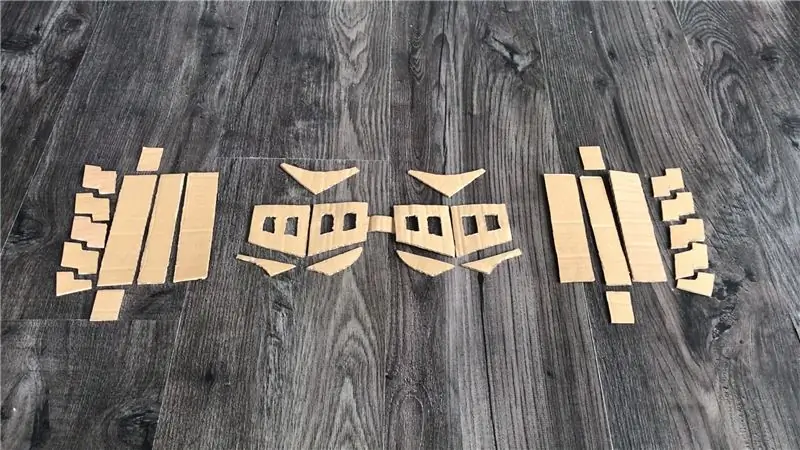
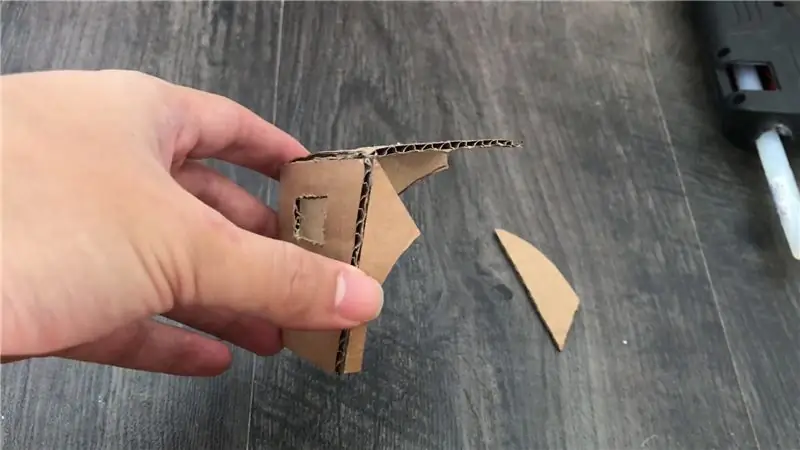
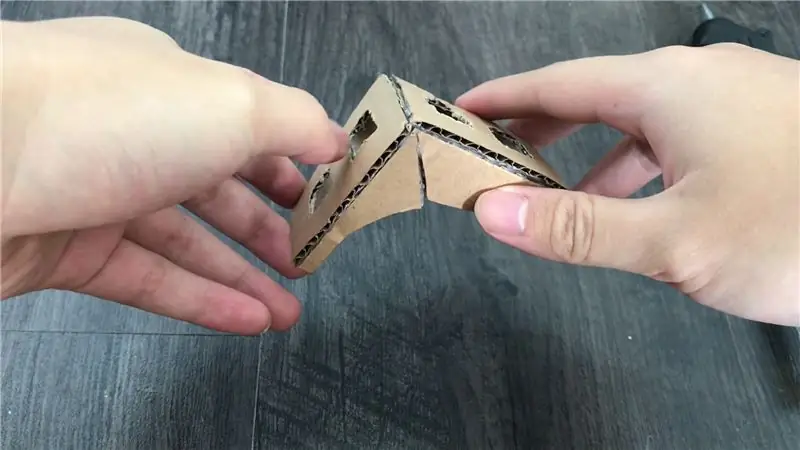

- Разложите вырезы, как показано на картинке.
- Сборка горячим клеем
- Покрасьте очки желтой баллончиком.
- Пусть тащится
Шаг 3: Схема подключения передатчика (очки с ластиком)
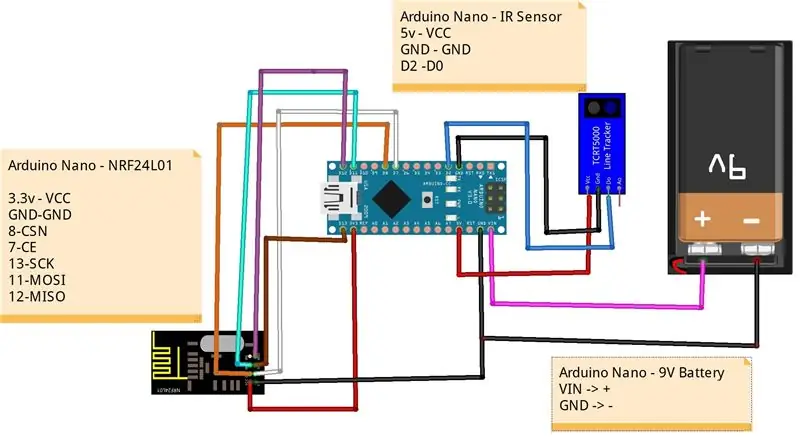

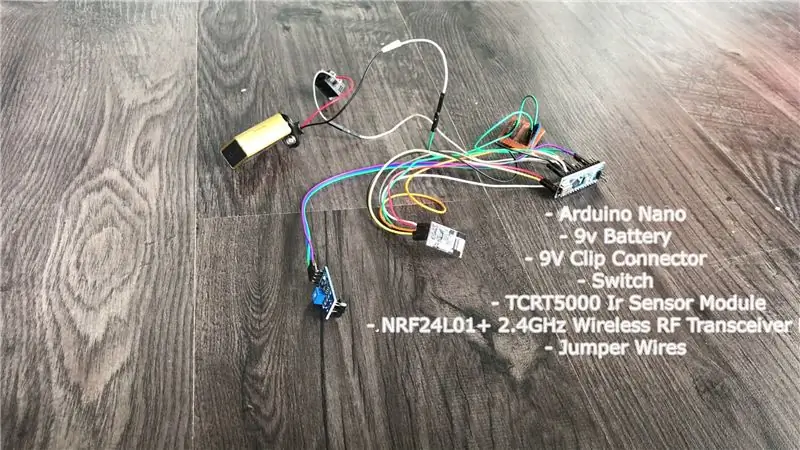

На следующем изображении показана полная схема подключения передатчика, использующего Arduino Nano. После соединения всех компонентов я вставил все эти компоненты в корпус и полностью заклеил его горячим клеем.
ИК-датчик обнаруживает мигание, чтобы включить лампу, и если ИК-датчик снова обнаруживает мигание, переключатель выключится. Модуль приемопередатчика NRF24L01 2,4 ГГц может использоваться для беспроводной связи на расстоянии до 100 м. Рабочее напряжение модуля составляет от 1,9 до 3,6 В, но хорошо то, что другие контакты допускают логику 5 В. Модуль взаимодействует с использованием протокола SPI. Вы должны посмотреть на штыри SPI модели штыревого разъема Arduino.
Шаг 4: Код передатчика (очки с ластиком)
Вам необходимо установить библиотеку RF24. Вы получите сообщение об ошибке, если не установите его.
Если вы хотите добавить новую библиотеку в свою Arduino IDE. Перейдите в каталог, в который вы скачали ZIP-файл библиотеки. Извлеките ZIP-файл со всей его структурой папок во временную папку, затем выберите основную папку, которая должна иметь имя библиотеки. Скопируйте его в папку «Библиотеки» в альбоме для рисования. Подключите arduino nano и загрузите данную программу на свой arduino nano.
Код
Шаг 5: Схема подключения приемника
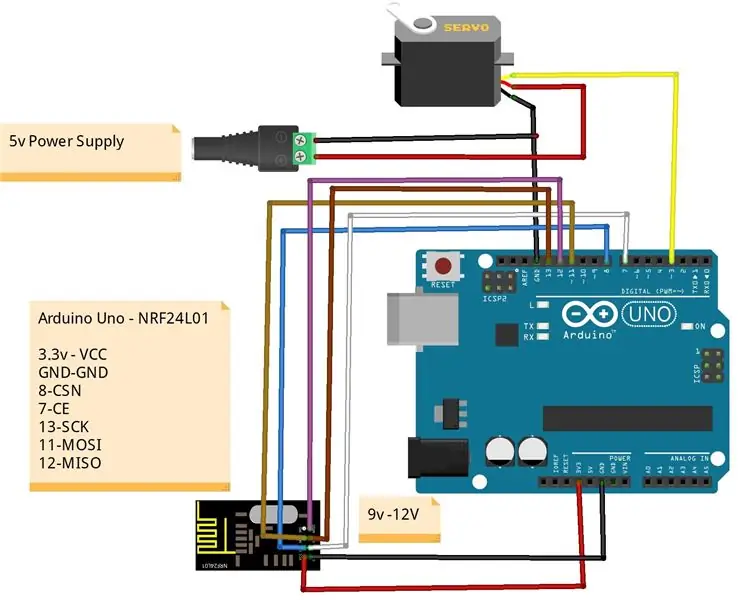

При перемещении серводвигателя с Arduino, как и с другими двигателями, практически невозможно получить напряжение или ток от Arduino. В этом случае вы можете взять внешний источник питания и передавать сигналы управления углом только от Arduino для управления серводвигателем.
Например, Arduino UNO R3 имеет контакты ввода / вывода (цифровые / аналоговые контакты), которые потребляют примерно 20 мА от каждого отдельного контакта (с возможностью повреждения, если 40 мА +). Несмотря на то, что рабочее напряжение серводвигателя составляет 5 В, поскольку для источника питания с цифрового / аналогового вывода недостаточно электрического тока, серводвигатель и Arduino могут быть повреждены. В случае серводвигателя MG995 с рабочим напряжением 5-7 В необходимо подавать питание на серводвигатель отдельно от Arduino, как показано на схеме ниже.
Шаг 6: Код получателя
Подключите arduino к ПК с помощью USB-кабеля и загрузите данную программу на свой arduino uno.
Код
Шаг 7: Настройка сервопривода


Я использовал двойную ленту, чтобы прикрепить устройство к выключателю света. Когда вы закончите, проверьте, правильно ли работает серводвигатель, и он включает / выключает свет.
Шаг 8: Готово

Это работает? Хороший! Надеюсь, вам понравился этот проект Arduino и вы узнали что-то новое. Вы можете подписаться на мой канал для поддержки.
Спасибо.
Рекомендуемые:
Три способа сделать схему светодиодного мигания с контролем скорости и попеременным миганием: 3 шага

Три способа создания схемы светодиодного мигания с контролем скорости и попеременным миганием: Схема мигания - это схема, в которой светодиод мигает включением и выключением со скоростью, зависящей от используемого конденсатора. Здесь я покажу вам три различных способа сделать эту схему, используя : 1. Транзисторы 2. Таймер 555 IC3. Quartz CircuitLDR может также использоваться для
Детектор уровня света LDR: открытие и закрытие глаз: 6 шагов

Детектор уровня освещенности LDR: Открывающиеся и закрывающиеся глаза: Всем привет, я надеюсь, что это руководство вам по душе. Любые сомнения, комментарии или исправления будут приняты. Эта схема была реализована как модуль управления для предоставления информации о том, сколько света находится в окружающей среде, чтобы
Схема мигания светодиодной ленты с использованием реле 12 В: 7 шагов (с изображениями)

Схема мигания светодиодной ленты с использованием реле 12 В: Привет, друг, сегодня я собираюсь сделать схему мигания светодиодной ленты, используя реле 12 В и конденсаторы
Переключатель света с дистанционным управлением по Bluetooth - дооснащение. Выключатель света по-прежнему работает, без лишних писем .: 9 шагов (с изображениями)

Переключатель света с дистанционным управлением по Bluetooth - дооснащение. Выключатель света по-прежнему работает, без дополнительных писем .: Обновление от 25 ноября 2017 г. - Версия этого проекта с высокой мощностью, которая может управлять киловаттами нагрузки, см. В разделе «Модернизация управления BLE для работы с мощными нагрузками - дополнительная проводка не требуется» Обновление от 15 ноября 2017 г. - Некоторые платы / стеки программного обеспечения BLE доставляют
Дизайн печатной платы для мигания светодиодов с использованием микросхемы 555: 7 шагов (с изображениями)

Дизайн печатной платы мигающего светодиода с использованием микросхемы 555: ПРИВЕТ В этом инструктивном материале я просто привел схему мигающего светодиода и макет печатной платы, если у вас есть какие-либо сомнения по поводу каких-либо шагов, просто просмотрите мой предыдущий инструктируемый дизайн печатной платы с помощью простых и легких шагов или просмотрите видео, прикрепленное к Это
